Výběr Office pro domácí PC
Začátkem letošního roku byl zahájen prodej kancelářského balíku Microsoft Office 2013. Došlo k jeho aktualizaci o rozhraní, nové užitečné funkce a integraci s online úložištěm SkyDrive, takže ke svým dokumentům máte nyní přístup téměř odkudkoli. Bohužel, ceny tohoto oblíbeného a poměrně drahého kancelářského balíku jsou nyní ještě vyšší. Zpřísnily se také licenční podmínky – nyní je jedna licence určena pouze pro jedno zařízení, zatímco například v případě Microsoft Office Home and Business 2010 byly podle licence nainstalovány dvě kopie programu – jedna na desktop počítač, druhý na přenosném zařízení (notebooku). Samozřejmě můžete jít i jinou cestou – získat takzvanou licenci pro domácnost předplatným Microsoft Office 365 Home Premium za 2149 rublů. ročně, což je na první pohled asi čtyřikrát levnější. V tomto případě lze balíček aplikace nainstalovat na pět počítačů současně, včetně „některých chytrých telefonů a tabletů“. Pro domácí uživatele to však také není levné, protože předplatné bude muset být každoročně obnovováno a ne každému uživateli se bude líbit myšlenka „cloudové“ kanceláře.
Úkol výběru alternativního kancelářského řešení pro domácí PC je proto poměrně aktuální, zejména proto, že potenciální většina uživatelů v praxi nepotřebuje tak výkonné a multifunkční řešení jako Microsoft Office. Najít dnes cenově dostupné nebo obecně bezplatné alternativy k drahému nápadu Microsoftu není na trhu tak těžké. Další otázkou je, zda vám budou vyhovovat jako náhrada běžného kancelářského produktu. To znamená, zda budou vhodné k použití, zda budou dostatečně funkční z hlediska úkolů, které je třeba vyřešit, a jak úspěšně budou kompatibilní se soubory formátu Microsoft Office, protože MS Office bude nepochybně i nadále aktivně používán na firemní úrovni a v drtivé většině případů se bude muset vypořádat se soubory vytvořenými v jejím prostředí. Žádoucí je také podpora ruského jazyka – jak na úrovni rozhraní, tak z hlediska kontroly pravopisu. Pokusíme se proto zhodnotit možné varianty takových alternativních řešení s přihlédnutím k výše uvedeným aspektům.
"kancelář" zdarma
Kromě MS Office obsahuje seznam kancelářských produktů na trhu mnoho různých řešení, která se liší podporovanou platformou a rozsahem poskytovaných funkcí. Jsou mezi nimi i bezplatné kancelářské produkty, mezi které palma poměrně dlouho patřila multiplatformní kancelářský balík OpenOffice.org. Nyní se situace změnila – řešení OpenOffice.org ustoupilo do pozadí a nahradil jej kancelářský balík LibreOffice, který vyvinula nezisková organizace The Document Foundation jako odnož OpenOffice.org. Dnes je to možná nejúplnější bezplatná alternativa kancelářského řešení Microsoft. LibreOffice je však dost „těžký“ a pomalý. Uživatelé, kteří jsou ochotni obětovat funkčnost (viz tabulka) ve prospěch kompaktnosti a vyššího výkonu, by proto měli věnovat pozornost bezplatným edicím SoftMaker Office a Kingsoft Office Pro, které jsou na trhu známé pod názvy SoftMaker FreeOffice a Kingsoft Office Suite Free.
LibreOffice 4.0.2
Vývojář: The Document Foundation
webová stránkaprogramy: http://www.libreoffice.org/
Velikost distribuce: 184 MB
Práce pod kontrolou: Windows (všechny verze); Existují verze pro Mac a Linux
Způsob distribuce: freeware (http://www.libreoffice.org/download)
Cena: je zdarma
LibreOffice je kancelářský balík vytvořený v roce 2010 na základě známého kancelářského řešení OpenOffice.org. Tato sada kancelářských aplikací je softwarovým produktem s otevřeným zdrojovým kódem a lze ji považovat za vážného konkurenta Microsoft Office, protože nabízí stejně širokou funkčnost. Balíček má zároveň ruskojazyčná sestavení, která zajišťují ruskojazyčné uživatelské rozhraní a kontrolu pravopisu a vyznačuje se dobrou kompatibilitou s MS Office. Pravda, toto řešení se nemůže pochlubit rychlostí – otevírání a ukládání dokumentů v LibreOffice (zejména v tabulkových procesorech a prezentačním editoru) zabere mnohem více času než v MS Office. Ale díky své výkonné sadě nástrojů je LibreOffice rozhodně jednou z nejlepších bezplatných alternativ k MS Office současnosti.
Po spuštění LibreOffice se otevře hlavní okno (obr. 1) s ikonami pro spouštění aplikací obsažených v balíčku - zejména textový procesor Writer (obr. 2), tabulky Calc (obr. 3) a příprava prezentace Impress Systém. Schopnosti textového editoru Writer jsou působivé: podpora pro obsahy a odkazy, plnohodnotné formátování, automatická kontrola pravopisu a automatické opravy, možnost zahrnout ilustrace atd. V editoru tak můžete připravovat dokumenty s velmi komplexním designem - knihy, brožury atd. Tabulky také obsahují veškerou funkcionalitu potřebnou pro práci, včetně nástrojů pro zadávání složitých vzorců, vytváření různých grafů a provádění statistických analýz. Funkce Impress vám umožní připravit působivé multimediální prezentace s nejrůznějšími animacemi a speciálními efekty. LibreOffice navíc obsahuje program pro správu databází Base, editor pro vytváření diagramů a skic Draw a editor pro matematické vzorce Math. Konečně tento kancelářský balík obsahuje další užitečný nástroj - modul pro tvorbu PDF souborů integrovaný do aplikací, pomocí kterého můžete vytvořené dokumenty exportovat do formátu PDF (včetně dle standardu ISO PDF/A).
Rýže. 1. Hlavní okno LibreOffice
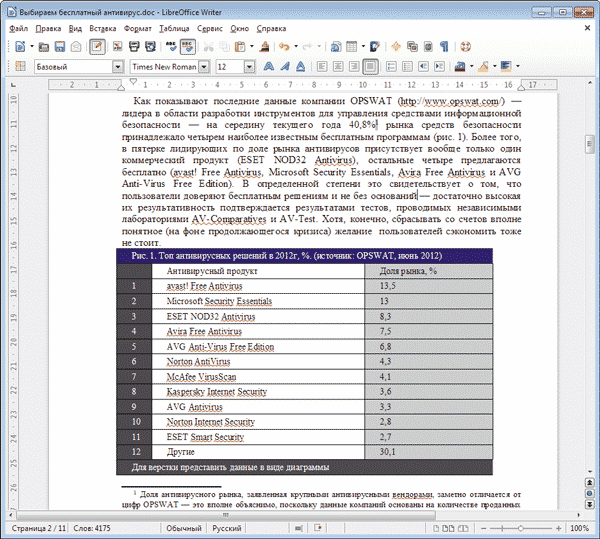
Rýže. 2. Textový procesor LibreOffice Writer
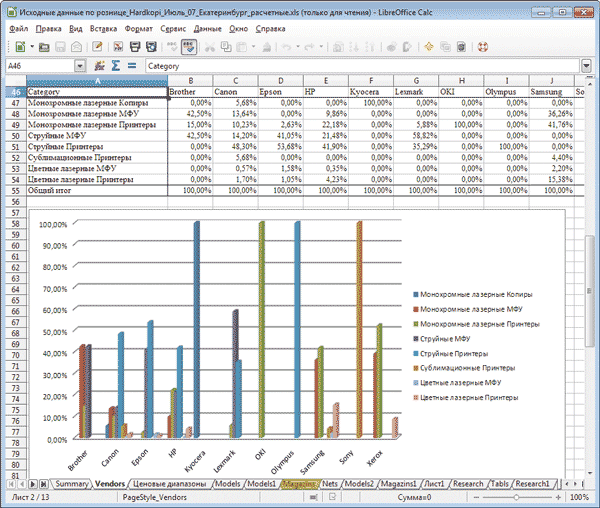
Rýže. 3. Tabulky LibreOffice Calc
Po spuštění LibreOffice se otevře hlavní nabídka s ikonami pro spouštění konkrétních aplikací: textový editor, tabulky atd. Rozhraní každé z aplikací je podobné rozhraní Microsoft Office, takže v tomto řešení můžete začít pracovat doslova ihned po instalaci. Dokumenty se otevírají v různých oknech. Kompatibilita s formáty Microsoft je implementována na vysoké úrovni - je možné otevírat soubory MS Office od verzí 6.0 až 2010 a ukládat soubory ve formátech MS Office 97/2000/XP/2003 a MS Office 2007/2010. Pravda, zobrazení importovaných dokumentů v některých případech není úplně správné. Například jsme si všimli, že Writer stránkuje dokumenty DOC jinak než Word a mírně svisle posouvá text v popiscích, zatímco Calc může deformovat typ grafu (v závislosti na typu) a někdy posunout popisky grafu.
SoftMaker FreeOffice 675
Vývojář: SoftMaker Software GmbH
Velikost distribuce: 58,7 MB
Práce pod kontrolou: Windows 2000/XP/Vista/7/8; existuje verze pro Linux
Způsob distribuce: freeware (http://www.freeoffice.com/en/download); pro použití produktu se musíte zaregistrovat a získat bezplatný sériový klíč
Cena: je zdarma
SoftMaker FreeOffice je odlehčená verze komerčního produktu SoftMaker Office 2012, nabízená na trhu ve dvou edicích: základní Standard a rozšířená Professional (poslední obsahuje navíc „mailového klienta“). Řešení je kompaktní, vysoký výkon, minimální nároky na hardwarové prostředky a dobrá podpora formátů MS Office. Produkt navíc může fungovat z libovolného flash disku, což vám umožní mít ty správné programy vždy po ruce. SoftMaker FreeOffice je lokalizován do ruštiny a lze jej nakonfigurovat tak, aby automaticky kontroloval pravopis v ruštině (budete si muset stáhnout a nainstalovat ruský slovník Hunspell). Možnosti bezplatné verze SoftMaker FreeOffice (oproti SoftMaker Office) jsou samozřejmě omezené a v tomto kancelářském produktu nelze vytvářet dokumenty se složitým designem. Rovněž do něj nelze ukládat soubory DOCX, XLSX a PPTX (k dispozici je pouze čtení souborů v těchto formátech); dokumenty ve formátech DOC, XLS a PPT se otevírají a ukládají bez problémů. Funkčnost tohoto řešení je však dostačující pro většinu kancelářských úkolů, kterým čelí domácí uživatelé, takže tento produkt je velmi slibný pro vybavení domácího PC.
SoftMaker FreeOffice obsahuje tři moduly: textový editor TextMaker (obr. 4), tabulkový procesor PlanMaker (obr. 5) a prezentační program Presentations. TextMaker vám pomůže připravit různé dokumenty s tučnými a ohraničenými odstavci, seznamy, tabulkami, plovoucími obrázky, odkazy, sloupcovým textem a obsahem. S PlanMakerem můžete provádět všechny základní operace v tabulkových procesorech, včetně výpočtů s připojením funkcí, používání pojmenovaných referencí, analýzy dat, znázornění výpočtů pomocí grafů a tabulek a tak dále. Pomocí prezentací můžete vytvářet snadno navrhovatelné prezentace s řadou přechodů, animací, zvukových poznámek a videí. SoftMaker FreeOffice má také možnost exportovat pracovní dokumenty do formátu PDF.
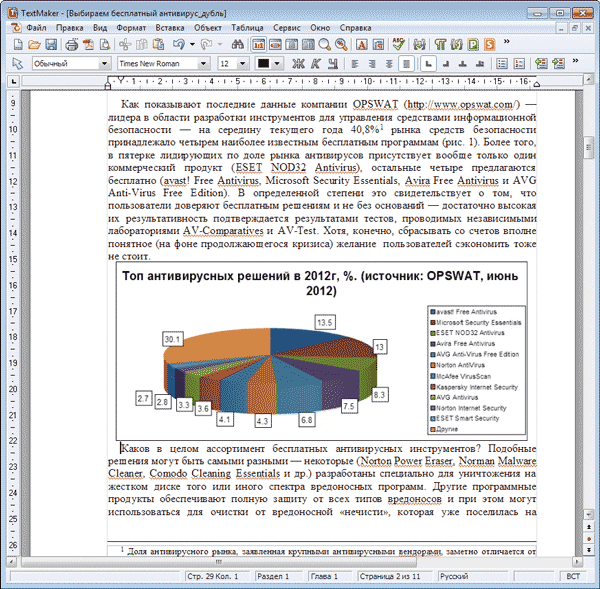
Rýže. 4. Textový editor TextMaker (SoftMaker FreeOffice)
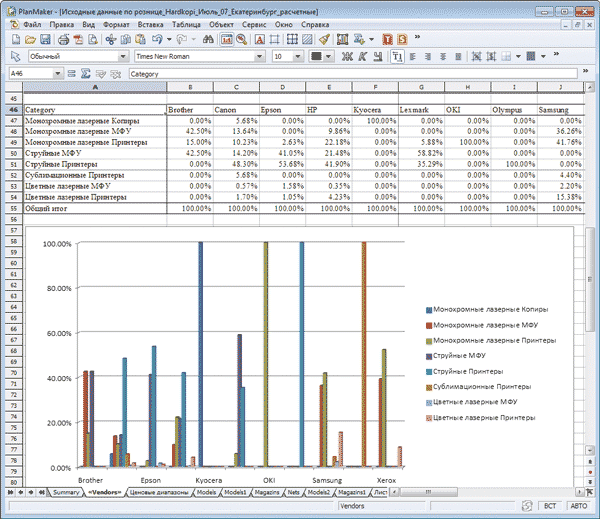
Rýže. 5. Tabulky PlanMaker (SoftMaker FreeOffice)
Rozhraní aplikací ze sady SoftMaker FreeOffice jsou velmi podobná rozhraním odpovídajících aplikací MS Office 2003, takže na zvládnutí produktů je minimum času. Díky široké podpoře všech oblíbených kancelářských formátů je možné otevírat a ukládat soubory ve formátech DOC, XLS a PPT pro MS Office verze 6.0-2010 (včetně heslem chráněných), dále OpenDocument, RTF, HTML a řadu dalších dokumentů. U souborů DOCX, XLSX a PPTX je implementováno pouze otevírání. Zobrazení dokumentů vytvořených v MS Office zpravidla plně odpovídá původním, i když mohou existovat výjimky. Například jsme si všimli, že TextMaker v některých dokumentech při zobrazení mění okraje štítků, převrací text v popiscích a může měnit velikost objektů OLE. V PlanMakeru jsme narazili na nemožnost práce s kontingenčními tabulkami vytvořenými v MS Excel.
Kingsoft Office Suite zdarma 2012 (8.1.0.3385)
Vývojář: Software Kingsoft
Velikost distribuce: 39,1 MB
Práce pod kontrolou: Windows 2000/XP/Vista/7/8
Způsob distribuce: freeware (http://www.kingsoftstore.com/download-office)
Cena: je zdarma
Kingsoft Office Suite Free je bezplatná ořezaná verze komerčního kancelářského balíku Kingsoft Office Pro od čínských vývojářů, který je v Číně široce známý pod názvem WPS Office. Tento softwarový produkt se vyznačuje skromnými rozměry, vysokou rychlostí a nenáročností na systémové prostředky (bez problémů funguje i na netboocích). Řešení má vyšší úroveň kompatibility s MS Office (ve srovnání s výše uvedenými kancelářskými balíky), vypadá jako kancelářský produkt Microsoftu a má působivou (i když ve srovnání s Kingsoft Office Pro omezenou) funkčnost. Je pravda, že tento kancelářský balík nemá rozhraní v ruštině a pravopis v ruštině je pro něj příliš těžký. Nicméně „kancelář“ od čínských vývojářů stále vypadá atraktivně jako alternativa k drahým komerčním produktům pro domácí PC.
Kingsoft Office Suite Free obsahuje: textový procesor Kingsoft Writer (obrázek 6), tabulky Kingsoft (obrázek 7) a prezentační software Kingsoft Presentation. Textový editor se používá k vytváření dokumentů v profesionální kvalitě se styly, sloupcovým textem, barevnými tabulkami, grafy a dokonce i vodoznaky. Kingsoft Spreadsheets obsahují všechny potřebné nástroje pro zpracování, analýzu a grafickou prezentaci dat a Kingsoft Presentation lze úspěšně použít k vytvoření efektních prezentací založených na tematických šablonách. Kingsoft Office Suite Free má také vestavěný PDF konvertor, který umožňuje převádět kancelářské soubory (včetně dokumentů Word, Excel a PowerPoint) na soubory PDF; v případě potřeby lze vygenerované PDF dokumenty chránit heslem před změnami.

Rýže. 6. Textový procesor Kingsoft Writer
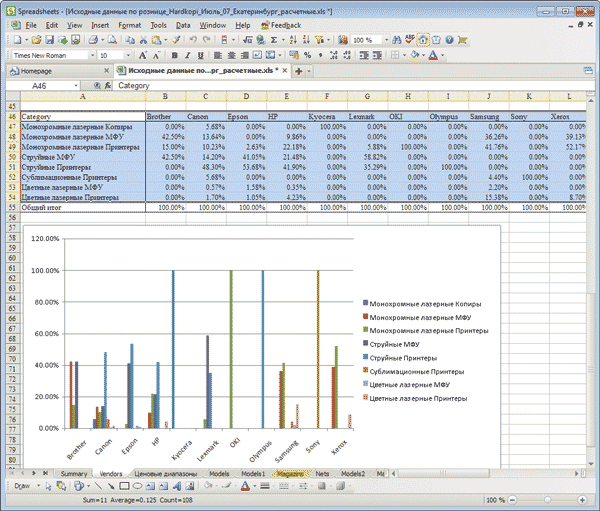
Rýže. 7. Tabulky Kingsoft
Kancelářské řešení Kingsoft Office Suite Free navenek připomíná Microsoft Office 2003: uspořádání panelů, tlačítek a příkazů je kopírováno téměř jedna ku jedné; funkčnost je téměř zcela duplicitní. Zásadní rozdíl je pouze v podpoře karet na úrovni aplikace, a to je dobře, protože s kartami se práce s více dokumenty stává pohodlnější. Kompatibilita s Microsoft Office je téměř 100% - můžete otevírat a upravovat dokumenty MS Office (97/2000/2003/2007/2010) ve formátech DOC, DOCX, XLS, XLSX, PPT, PPTX a také soubory ve formátech DOT, RTF , XLT, CSV, HTML, PPS atd. Pravda, ukládání v nových formátech DOCX, XLSX a PPTX není podporováno, což znamená, že dokumenty budou muset být uloženy jako soubory DOC, XLS a PPT, ale pro většinu uživatelů je to lhostejný. A v tomto řešení jsou z hlediska kompatibility samozřejmě možné určité zkreslení při zobrazování dokumentů vytvořených v MS Office, ale po zhlédnutí spousty materiálů (mezi nimiž byly velmi složité struktury) se nám podařilo zaznamenat jen trochu jiné rozložení textu v odstavcích. To někdy vede k posunu textu na stránkách a v rámci štítků a popisků.
Kancelář v oblacích
Díky rozšířenému využívání internetu se nám „cloudové“ technologie přibližují a v „cloudech“ se řeší stále větší množství nejrůznějších úkonů včetně práce s kancelářskými dokumenty. Příkladem toho jsou služby Google Docs a Zoho Docs, což jsou skutečné online kanceláře s tradiční sadou kancelářského softwaru. S jejich pomocí můžete vytvářet a upravovat dokumenty v textovém editoru, pracovat s tabulkami a připravovat prezentace, ovšem za předpokladu, že máte přístup k internetu (budete si také muset vytvořit účet na příslušné službě).
Funkčnost "cloudových" kancelářských řešení je samozřejmě o řád nižší než u běžných stacionárních produktů (zejména MS Office). Ale při práci v online kanceláři si můžete dokumenty volně vyměňovat s ostatními uživateli a pracovat s nimi na projektových materiálech v reálném čase. Kromě toho můžete upravovat kancelářské dokumenty online z jakéhokoli počítače připojeného k internetu (včetně počítače, který nemá nainstalovaný vůbec žádný kancelářský balík) – to je důležité pro uživatele pracující na různých počítačích. Nutno také podotknout, že při relativně malém celkovém objemu dokumentů nebudete muset za využívání online služeb platit vůbec.
Google dokumenty
Vývojář: Google
Google Docs je oblíbená sada kancelářských webových služeb, která je právem považována za nejlepší online řešení svého druhu. Je snadno použitelný a relativně rychlý (což vám v případě potřeby umožňuje pracovat i s pomalejším připojením) a má také působivé možnosti sdílení a úzkou integraci s dalšími produkty Google. Podpora ruského jazyka je poskytována na úrovni rozhraní (budete muset vybrat ruský jazyk v nastavení), kontrola pravopisu v ruštině je možná, ale ne všechny chyby jsou podtržené (vestavěný slovník zjevně neobsahuje všechny výrazy ). Úroveň kompatibility s dokumenty MS Office ponechává mnoho přání. Celkové množství prostoru poskytovaného ve službě Dokumenty Google je aktuálně omezeno na 5 GB, další prostor se platí (25 GB - 2,49 $ měsíčně, 100 GB - 4,99 $ měsíčně).
Google Docs obsahuje textový editor Google Document (obr. 8), tabulku Google Spreadsheets (obr. 9) a prezentační službu Google Presentations. K dispozici je také sada nástrojů pro přípravu různých diagramů, diagramů, nákresů – Google Drawing a vytváření formulářů pro průzkumy – Google Form. Formátovací možnosti vytvářených dokumentů jsou minimální, proto je služba vhodná spíše pro přípravu jednoduchých materiálů, tabulek a prezentací. Funkcionalita určená pro spolupráci s dokumenty však umožní organizovat soukromý přístup s určitými právy (editace nebo čtení) ke konkrétním dokumentům pro vybrané uživatele, což zajistí možnost efektivní koordinace materiálů při jejich přípravě. Všechny materiály jsou umístěny ve sbírkách (obr. 10) a lze je vytvořit od začátku nebo stáhnout hotové v oblíbených formátech souborů.
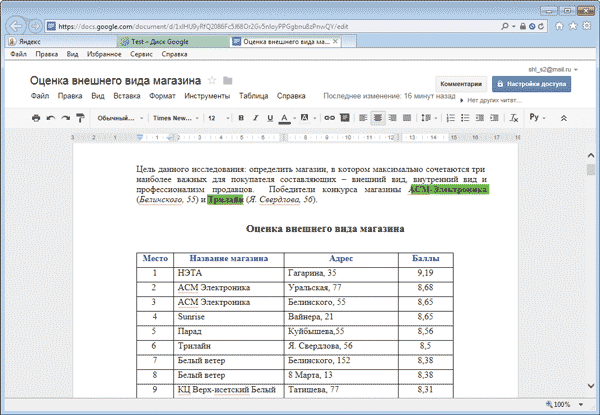
Rýže. 8. Textový editor dokumentů Google
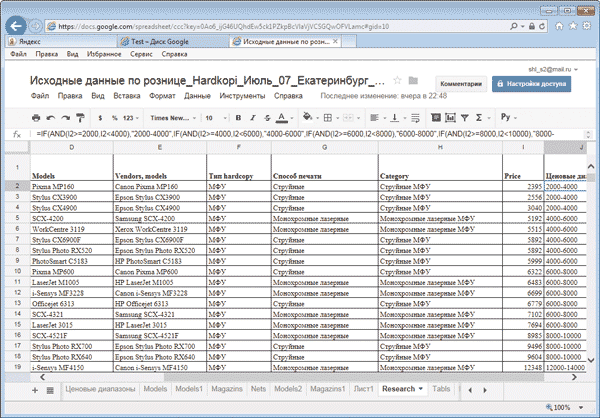
Rýže. 9. Tabulkový kalkulátor Tabulky Google
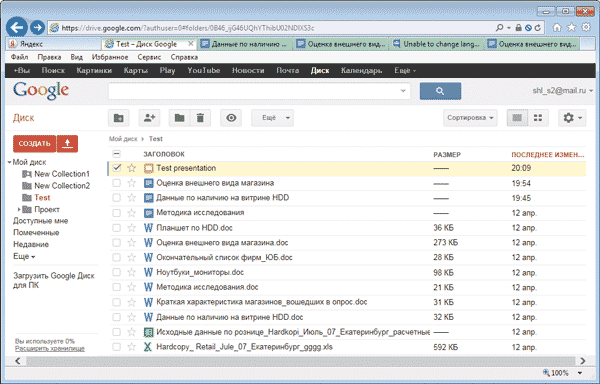
Rýže. 10. Uspořádejte dokumenty v Dokumentech Google
Rozhraní všech aplikací v Google Docs je velmi spartánské a obsahuje minimum nástrojů a funkcí, pro přípravu jednoduchých dokumentů však zcela stačí. Export a import souborů je podporován pro většinu standardních formátů – včetně načítání a úprav dokumentů MS Office ve formátech DOC, DOCX, XLS, XLSX, PPT a PPTX. Od loňského podzimu uživatelé Dokumentů Google ztratili možnost exportovat dokumenty do starých formátů MS Office 1997-2003 (DOC, XLS, PPT) a nyní je export možný pouze do formátů DOCX, XLSX a PPTX (HTML, RTF, ODT , PDF atd.). .d. jsou samozřejmě podporovány).
Kompatibilita s Microsoft Office pro složité dokumenty ještě není dokonalá – zkreslení je možné různými způsoby. Například při otevírání importovaných souborů DOC můžete často vidět, že text na stránkách je rozložen jinak a okraje tabulek zmizely, chybí nebo je obsah nápisů překryt jiným textem, obrázky jsou roztrhané mezi stránkami nejsou také neobvyklé atd. V tabulkách je situace stejná - část nastavení formátování je zahozena, grafy často mizí, nelze v zásadě pracovat s kontingenčními tabulkami vytvořenými v Excelu (a samotný vzhled takových tabulek se může od původní velmi lišit ), atd.
Zoho Docs
Vývojář: Společnost Zoho Corp.
Zoho Docs je největší kancelář „v oblacích“, která nabízí dvě desítky kancelářských webových služeb (je možné pracovat i online s databázemi a kalendářovým plánovačem), nicméně řada služeb je dostupná pouze v komerčních plánech. Textový editor a tabulky obsažené v Zoho Docs jsou funkčnější než jejich protějšky v Dokumentech Google, ale rychlost práce s dokumenty v této online kanceláři je znatelně pomalejší a existuje více situací, kdy jsou servery nedostupné. Rozhraní řady kancelářských aplikací je rusifikované, možnost kontroly pravopisu (včetně ruštiny) je implementována, ale pouze v textovém editoru a taková kontrola se spouští ručně. Ale kompatibilita s dokumenty vytvořenými v prostředí MS Office je lepší než v Google Docs. Množství poskytovaného prostoru ve službě Zoho Docs a počet pracovních ploch závisí na zvoleném tarifu. V případě plánu Free je přidělen 1 GB prostoru a je povoleno vytvořit pouze jeden pracovní prostor. Standardní (3 USD/měsíc) a Premium (5 USD/měsíc) komerční plány přidělují 2 GB a 5 GB zdarma s až 10 a 50 pracovními prostory; navýšení poskytovaného prostoru pro soubory je povoleno za příplatek.
Mezi základní služby Zoho Docs patří textový editor Zoho Writer (obrázek 11), tabulkový procesor Zoho Sheet (obrázek 12), prezentační řešení Zoho Show a Zoho Notebook a Zoho Calendar. Možnosti formátování dokumentů v Zoho Writer a Zoho Sheet jsou docela působivé (což nelze říci o editoru prezentací). Stále je však pohodlnější vytvářet efektně navržené komplexní dokumenty ve stacionárních softwarových produktech, a ne s připojením online kancelářských služeb. Ty druhé jsou zajímavější pro použití pro rychlou výměnu materiálů a při společné práci na projektu - například v Zoho Docs můžete přímo otevřít přístup (číst nebo upravovat) k sérii dokumentů najednou několika uživatelům, kteří pracují společně na konkrétní projekt. Ještě pohodlnější je vytvořit si pro každý projekt vlastní tematický pracovní prostor (pracovní prostor) a otevřít přístup do této oblasti pro skupinu kolegů – díky tomu budou mít všichni uživatelé skupiny přístup k nově přidaným dokumentům automaticky (tj. bez jakéhokoli úsilí z vaší strany). Dokumenty a další materiály jsou v prostředí Zoho Docs umístěny po složkách a pracovních plochách (obr. 13), organizační plán poskytuje i možnost přiřazovat souborům tagy, což se může v budoucnu hodit pro jejich rychlé vyhledávání.
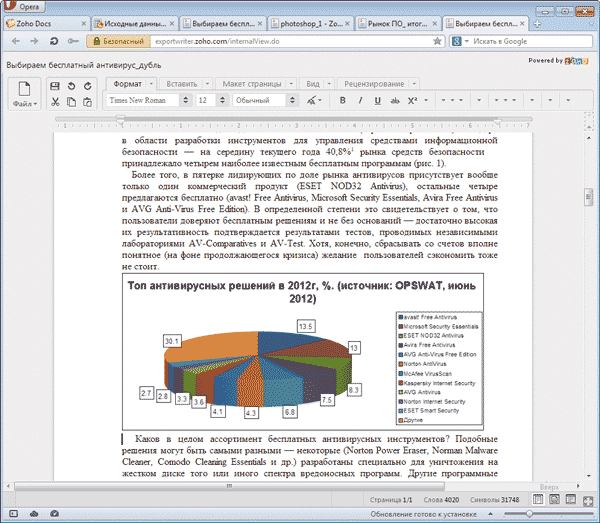
Rýže. 11. Textový editor Zoho Writer

Rýže. 12. Zoho Sheet Spreadsheet
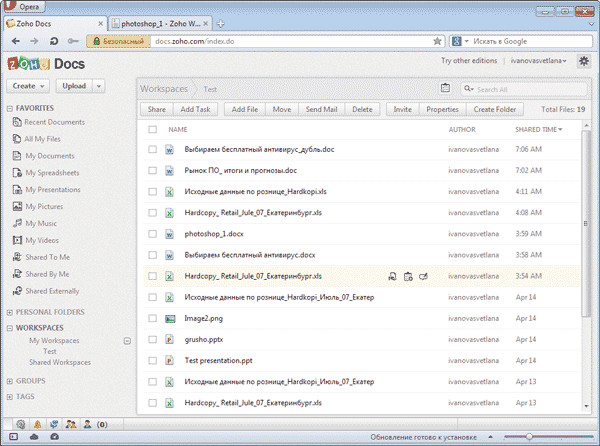
Rýže. 13. Správa dokumentů v prostředí Zoho Docs
Rozhraní kancelářských aplikací Zoho Docs je vytvořeno ve stylu MS Office 2007. Spektrum podporovaných formátů souborů je velmi široké: můžete si dokonce stáhnout ZIP archivy s jejich následným rozbalením pomocí Zoho Docs a importovat dokumenty uložené ve službě Google Docs ( může však být i ve zdeformovaném formátu).při importním formuláři). Pro dokumenty v MS Office je implementována podpora formátů DOC, DOCX, XLS, XLSX, PPT, PPS, PPTS, PPSX - import i export.
Při importu dokumentů MS Office dochází ke ztrátě části formátování, ale výsledky jsou často lepší než při provádění podobné operace v Google Docs. Je pravda, že vzhled importovaných dokumentů může být daleko od originálu. Ve složitých dokumentech vytvořených ve Wordu mohou například zmizet odsazení odstavců, obsah, obrázky, všechny popisky a poznámky, ačkoli základní formátování textu často zůstává nezměněno. V tabulkách se zase často mění typy a velikosti písem, dlouhý text v buňkách se zalomí na okraji (v Excelu je vidět, pokud je další buňka prázdná), zmizí grafy a obrázky atd.
Shrňme si výše uvedené. Dnes můžete najít vhodnou alternativu ke kancelářskému produktu společnosti Microsoft. V prvé řadě se jedná o tradiční desktopová řešení ve stylu MS Office, která jsou dobře kompatibilní s formáty kancelářských produktů Microsoft a umožňují připravovat materiály designově velmi složité. V uvažovaných alternativních stacionárních aplikacích můžete připravit téměř jakýkoli dokument vytvořený ve Wordu, Excelu nebo PowerPointu (je však možné, že s menším pohodlím). Navíc můžete využít služeb online kanceláří – mají dostatek funkčnosti pro přípravu jednoduchých dokumentů, tabulek a prezentací a jsou velmi pohodlné, když potřebujete spolupracovat.
Pokud na svém domácím počítači nepotřebujete plný výkon produktů MS Office, pak můžete ušetřit peníze tím, že se omezíte na bezplatnou stolní kancelář v podobě některého z námi recenzovaných softwarových produktů. Co se týče online kancelářských služeb, je podle nás rozumnější je využívat pro výměnu dokumentů a rychlé domluvení v reálném čase. Pokud se materiály používané při společné práci neliší ve složitém designu a nejsou problémy s internetem, pak může být tento způsob úpravy a komentování dokumentů v procesu práce na projektu velmi pohodlný a efektivní. Jiná věc je při finalizaci velkých, komplexně strukturovaných a efektivně navržených dokumentů, které byly dříve vytvořeny v prostředí MS Office. Zde můžete být zklamáni, protože v praxi není kompatibilita s kancelářskými formáty Microsoftu v kancelářských službách zdaleka dokonalá a úprava velkých dokumentů je pomalá.
